Cara Batch Mengubah Ekstensi File untuk File Windows
Baru-baru ini, saya menemukan masalah di mana saya harus mengubah ekstensi file pada banyak file Windows dari tidak ada ekstensi menjadi. JPG. Seseorang mengirimi saya banyak file, tetapi untuk beberapa alasan aneh, mereka tidak memiliki ekstensi file, meskipun itu adalah gambar! Setelah saya menambahkan ekstensi .JPG ke akhir file, saya bisa membuka gambar.
Ada banyak alasan lain mengapa Anda mungkin perlu mengganti nama ekstensi file, jadi saya akan menunjukkan kepada Anda bagaimana Anda dapat mengubahnya satu per satu jika Anda memiliki sejumlah kecil file atau batch mengubah nama ekstensi file jika Anda memiliki banyak file.
Jika Anda memiliki file tanpa ekstensi, Windows mungkin akan menetapkan ikon generik untuknya. Ketika Anda mencoba membukanya, menu Buka dengan dialog akan muncul di mana Anda akan mendapatkan daftar program untuk dipilih.

Jelas, karena tidak ada ekstensi file untuk file tersebut, Windows tidak dapat menentukan program mana yang harus membukanya. Jika Anda ingin mengubah ekstensi file untuk file, Anda harus terlebih dahulu dapat melihat ekstensi file di Windows. Anda dapat melakukan ini dengan masuk ke Komputer Saya dan kemudian pergi ke Alat dan Map Pilihan.
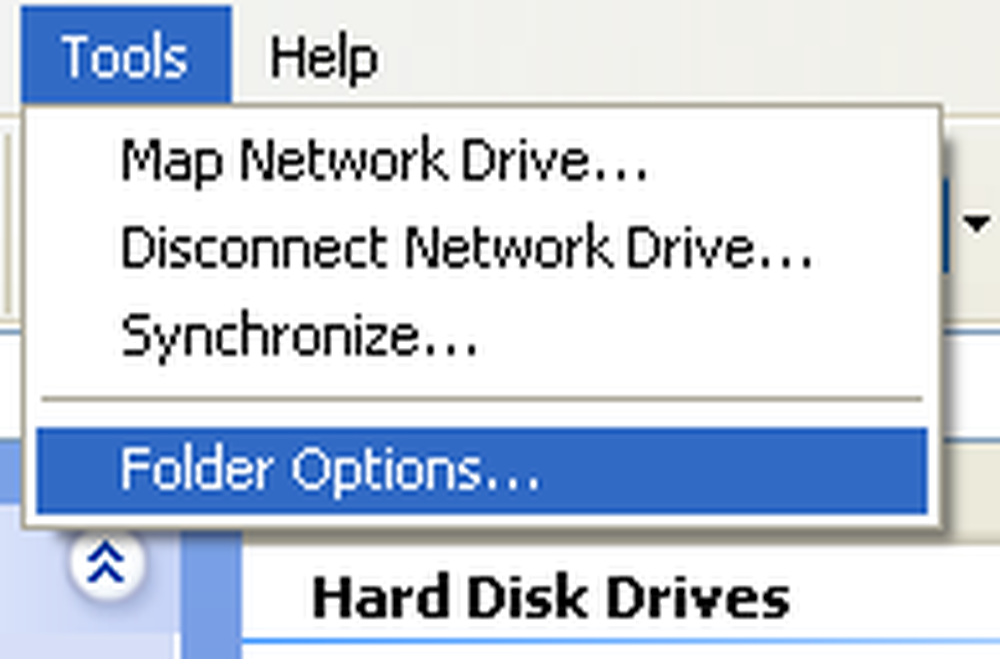
Di Windows 7, klik pada Mengatur tombol lalu klik Folder dan opsi pencarian.

Di Windows 8, Anda cukup mengklik Melihat tab di Explorer dan periksa Ekstensi nama file kotak.
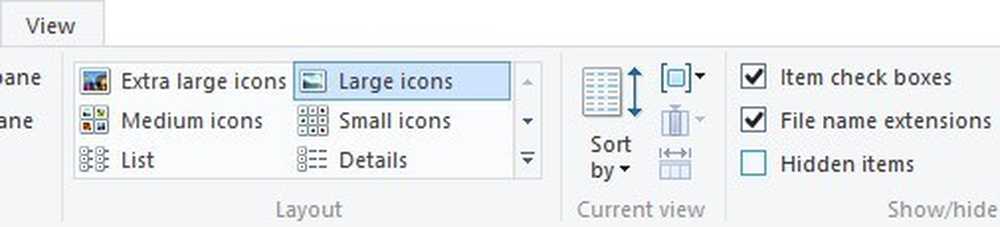
Pergi ke Melihat tab dan gulir ke bawah sampai Anda melihat opsi "Sembunyikan ekstensi untuk jenis file yang dikenal“. Silakan hapus centang.
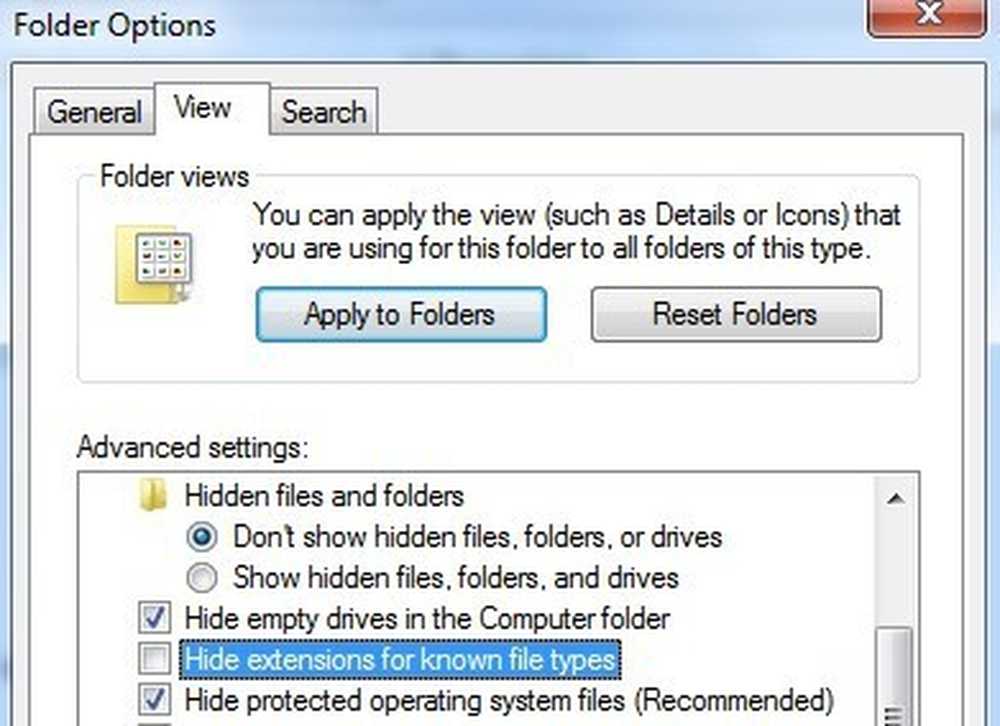
Jika file tidak memiliki ekstensi sama sekali, langkah ini mungkin tidak perlu, tetapi saya memasukkannya karena jika Anda mencoba untuk MENGUBAH jenis file dari satu jenis ke yang lain, maka Anda perlu melakukan ini. Sekarang klik kanan pada file Anda dan pilih Ganti nama.
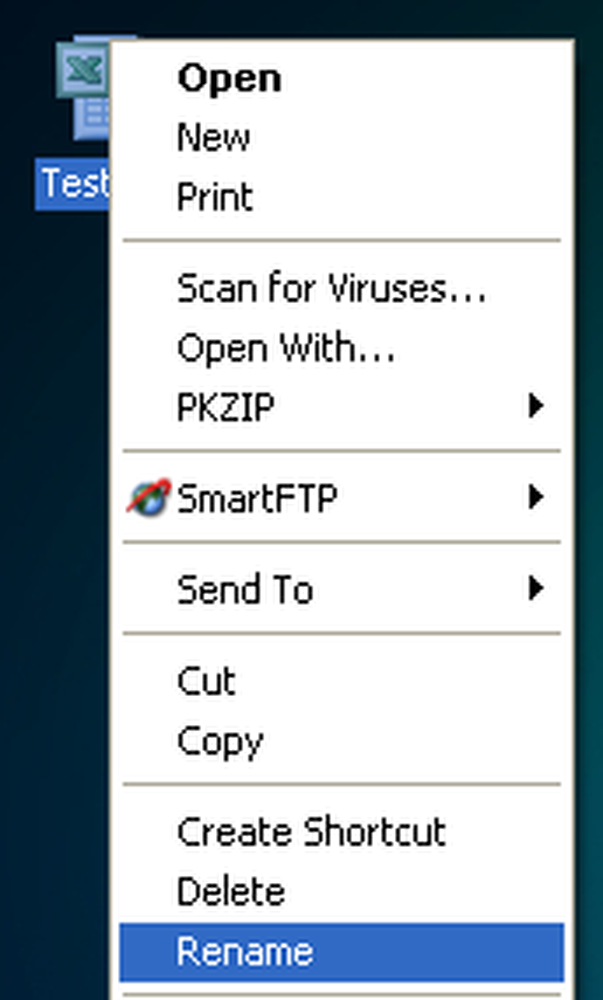
Pindah ke akhir nama dan ketik .XXX atau apa pun jenisnya untuk file yang Anda inginkan, yaitu ... TXT untuk file teks, .XLS untuk file Excel, dll. Jelas, file tersebut semula telah menjadi dari program itu Anda mengubah ekstensi file juga. Dalam kasus saya, file teks dari Excel, jadi saya menambahkan ekstensi itu kembali.

Cara Batch Ganti Nama Ekstensi File
Jadi, bagaimana Anda mengganti nama beberapa ekstensi file sekaligus? Jika Anda memiliki direktori yang penuh dengan file yang perlu diubah dari .PNG ke .JPG, perlu waktu selamanya untuk melakukan ini menggunakan metode di atas. Untungnya, ada beberapa cara berbeda untuk mengubah ekstensi file untuk banyak file sekaligus.
Garis komando
Bagi Anda yang terbiasa dengan baris perintah, ada perintah yang sangat mudah yang dapat Anda gunakan untuk melakukan tugas penggantian nama file yang sangat sederhana. Ada dua perintah yang bisa Anda gunakan pada command prompt: ren dan ganti nama. Keduanya melakukan hal yang sama persis, jadi hanya preferensi yang mana yang Anda gunakan.
Jika Anda memiliki folder dengan sekelompok JPG di dalamnya dan Anda ingin mengubah ekstensi file menjadi PNG, misalnya, Anda harus mengetikkan perintah berikut:
ren * .jpg * .png
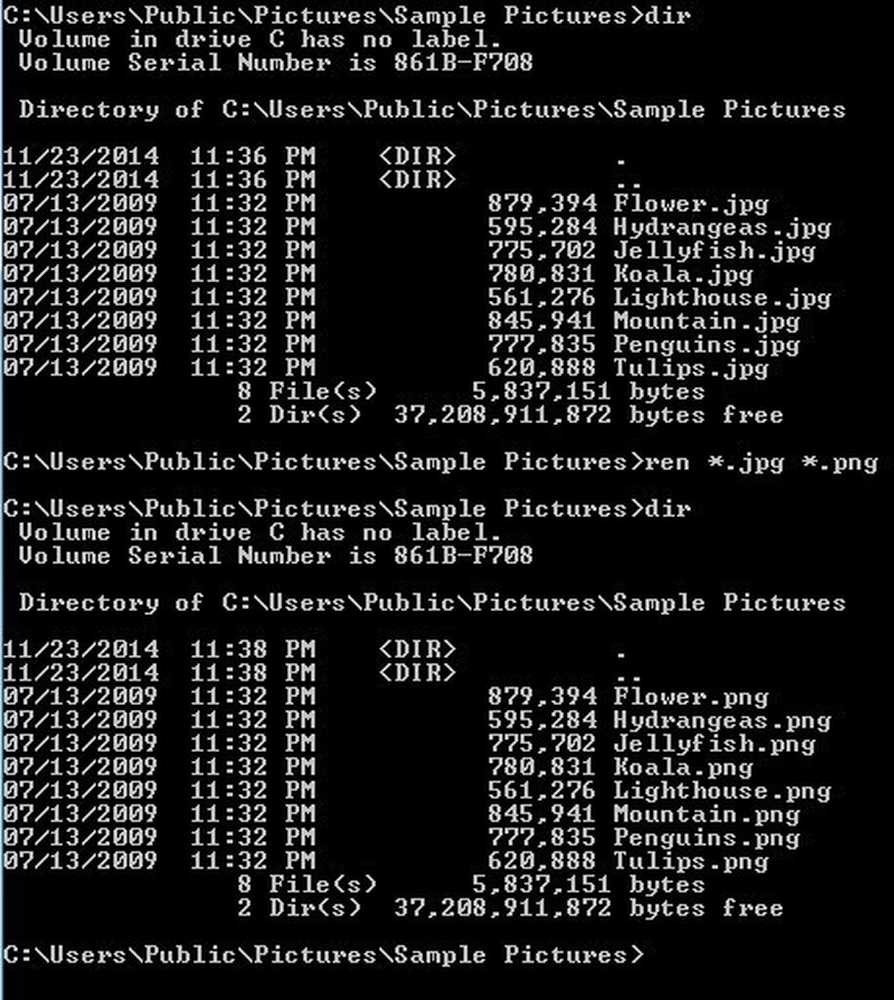
Seperti yang Anda lihat di atas, perintah mengubah semua file di direktori itu dengan ekstensi file JPG menjadi file dengan ekstensi file PNG. Anda dapat memperoleh informasi lebih lanjut tentang cara menggunakan perintah ren dari situs web Microsoft.
Utilitas Ubah Nama Massal
Jika baris perintah terdengar menakutkan, maka ada beberapa utilitas penggantian nama file yang berguna yang akan menyelesaikan pekerjaan Anda hanya dengan beberapa klik. Salah satu favorit saya adalah Bulk Rename Utility karena itu adalah utilitas penamaan file yang paling komprehensif di luar sana.

Ya, antarmuka benar-benar macet dengan opsi yang tidak masuk akal kecuali Anda membaca semua dokumen dari situs web. Namun, untuk tujuan kita, yang harus kita khawatirkan adalah kotak berlabel Perpanjangan (11) turun di kanan bawah. Ubah dari Sama untuk Tetap lalu ketikkan ekstensi baru yang Anda inginkan. Anda akan melihat bahwa kotak daftar akan menunjukkan kepada Anda nama baru file secara instan bahkan sebelum Anda melakukan perubahan. Klik tautan Ganti nama tombol dan hanya itu.
Saya menyebutkan alat ini walaupun itu berlebihan untuk tujuan kami karena ini adalah utilitas yang sangat bagus dan salah satu yang mungkin tertarik untuk dipelajari jika mereka ingin mengganti nama ribuan foto dengan nama seperti DSC00x, IMG00x, dll..
Advanced Renamer
Program bagus lainnya yang juga membutuhkan sedikit bacaan untuk dipecahkan adalah Advanced Renamer. Untungnya, kedua situs memiliki panduan pengguna dan tutorial. Juga, saya akan menjelaskan proses untuk mengubah ekstensi file di sini. Setelah Anda menginstalnya, silakan dan klik Menambahkan tombol untuk menambahkan file mereka atau untuk menambahkan folder, yang akan menambahkan semua file di folder itu ke daftar.
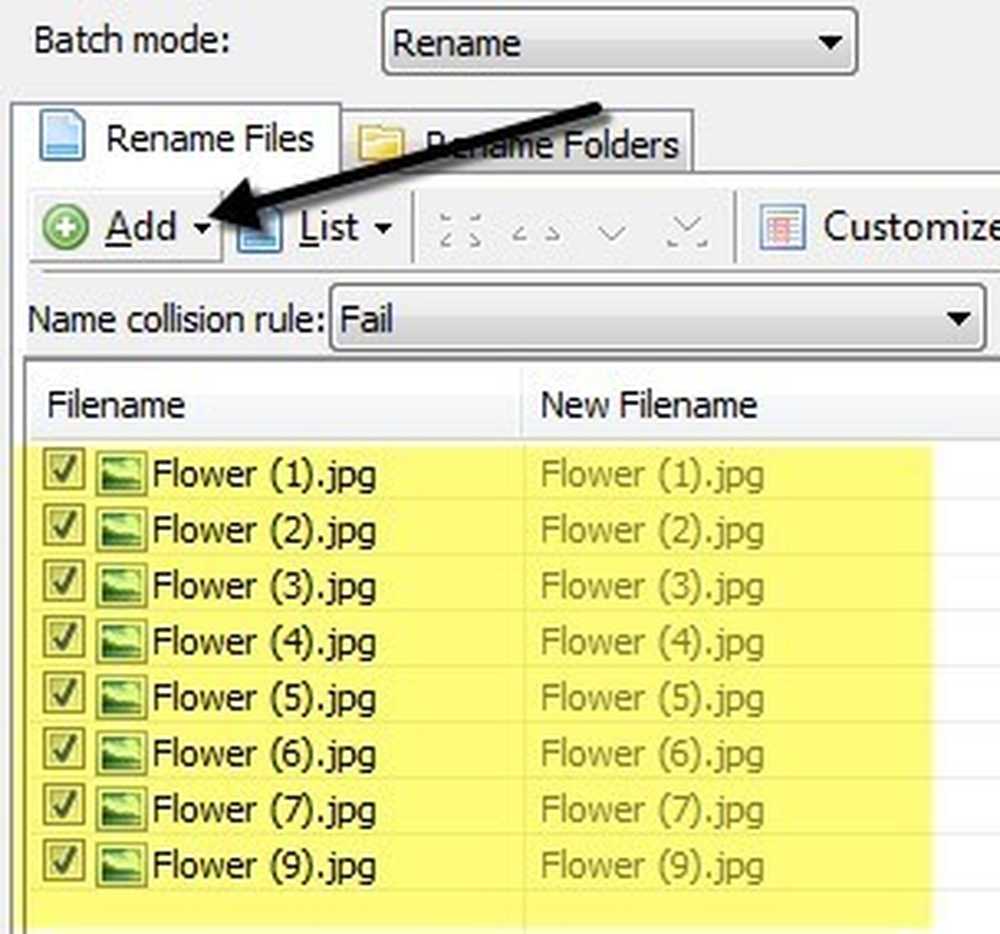
Sekarang untuk melakukan tindakan apa pun pada daftar itu, Anda harus menambahkan metode di panel sebelah kiri. Anda dapat menambahkan beberapa metode untuk melakukan penggantian nama file dan folder yang kompleks. Kami ingin mengklik Tambahkan Metode lalu pilih Nama baru.

Sekarang lanjutkan dan ketik ekstensi baru yang Anda inginkan ke dalam kotak di bagian atas dan kemudian ubah Berlaku untuk kotak di bagian bawah ke Perpanjangan dari pada Nama.
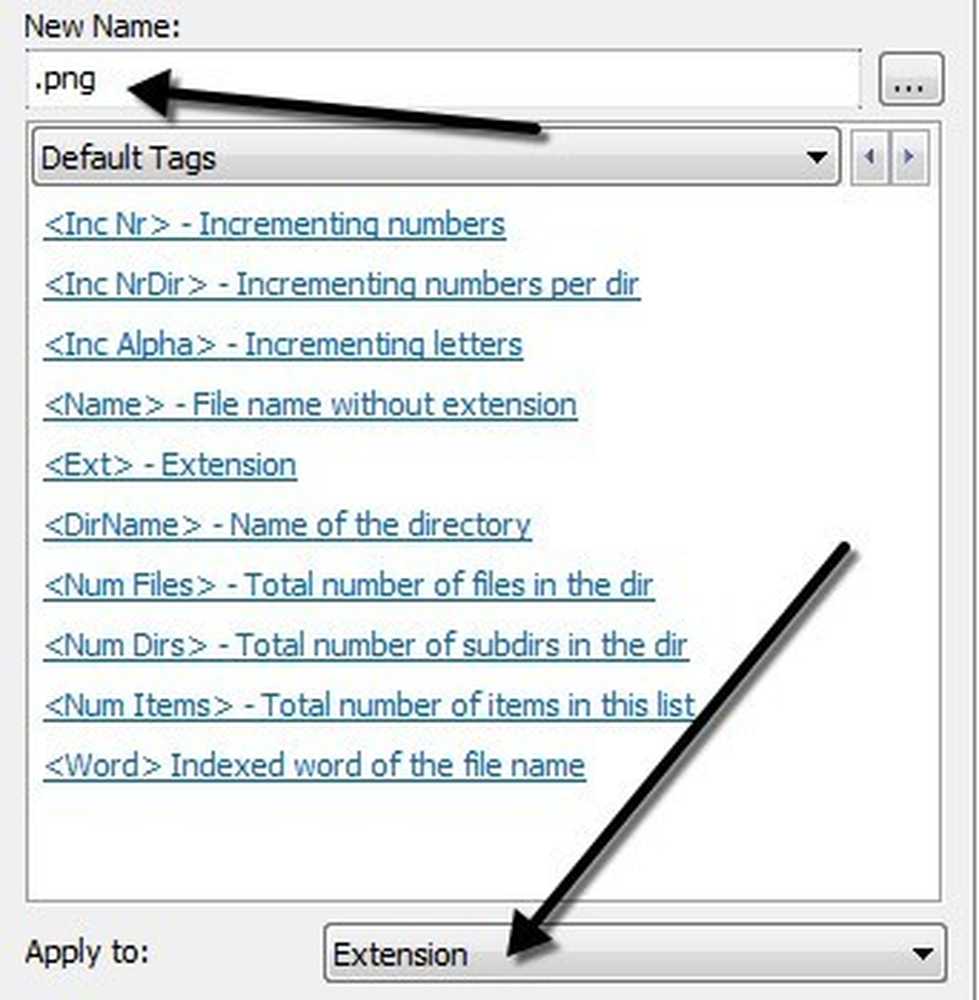
Dalam daftar file, Anda akan melihat pembaruan Nama file baru bidang diperbarui dengan perubahan pada nama file atau ekstensi. Ketika Anda sudah melakukannya dengan cara yang Anda suka, silakan dan klik pada Mulai Batch tombol.
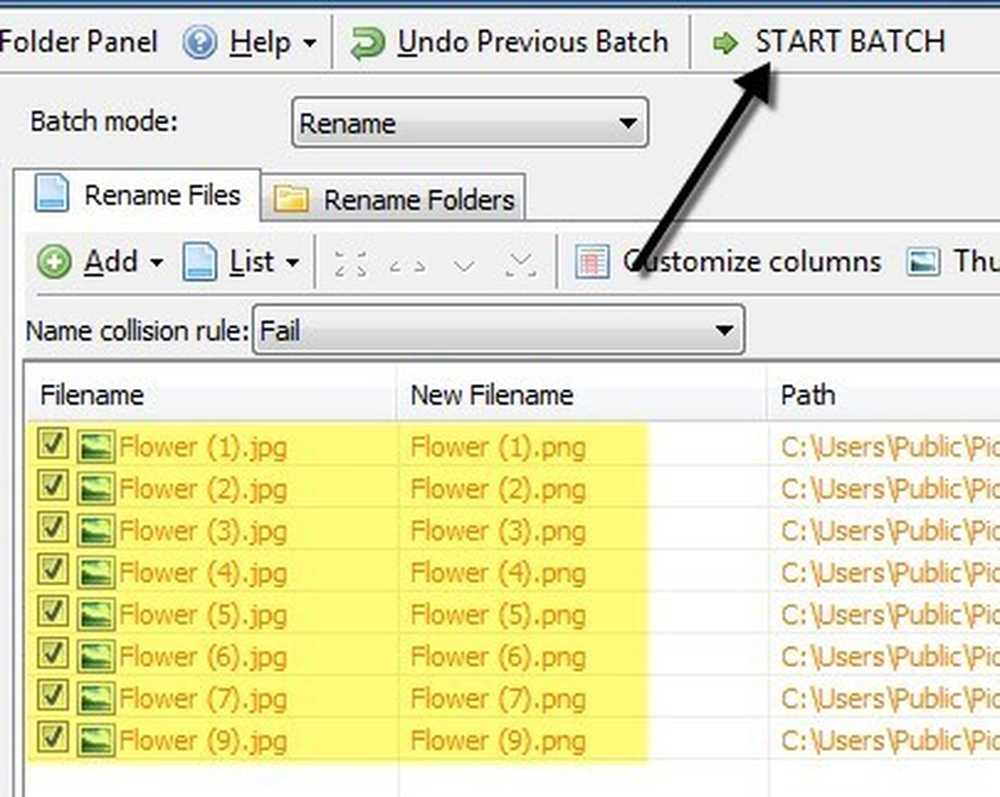
Sekali lagi, saya memberikan contoh paling sederhana dengan program-program ini, tetapi Anda dapat membuat skema penggantian nama yang jauh lebih kompleks jika Anda mau. Jika Anda benar-benar tidak peduli dengan semua fungsionalitas tambahan, maka periksa program terakhir yang tidak melakukan apa pun selain mengubah ekstensi file.
Pengubah Ekstensi Massal
Jika Anda ingin yang sederhana, Bulk Extension Changer adalah program untuk Anda. Yang harus Anda lakukan adalah tiga hal: pertama, pilih folder di mana file berada, kemudian atur ekstensi saat ini dan penggantian dan kemudian tekan saja Pergi tombol.

Satu-satunya pilihan adalah apakah Anda ingin memasukkan sub-direktori atau tidak. Pada langkah ke-2, Anda dapat menambahkan beberapa aturan penggantian jika folder Anda memiliki file dari berbagai jenis dan Anda ingin memeriksa beberapa sekaligus..
Mudah-mudahan, itu adalah opsi yang cukup untuk kebutuhan apa pun yang mungkin Anda miliki untuk mengganti nama ekstensi file. Jika Anda memiliki pertanyaan, jangan ragu untuk mengirim komentar. Nikmati!




